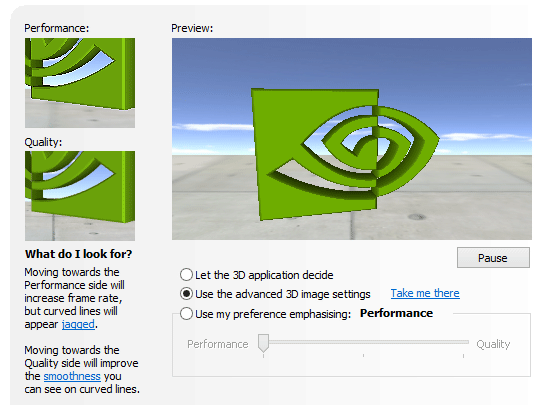วิธีแก้ปัญหาเมื่อซื้อ hdd ใหม่ แล้วมองไม่เห็นฮาร์ดดิสก์ (Harddisk)
ปัญหาเกี่ยวกับ HDD ที่เพื่อนๆหลายคนเจอแล้วถามมาบ่อยๆก็คือ ทำไมตอนซื้อ Harddisk มาใหม่ๆ แต่เมื่อเสียบเข้ากับคอมพิวเตอร์แล้วปรากฏว่า hdd มองไม่เห็น partition แต่ในหาใน bios เจอ สาเหตุก็เนื่องจากว่าตัว hard disk drive ที่เพิ่งซื้อมานั้น อยู่ในสถานะ Unallocated หรือ ยังไม่ได้แบ่ง Partition เพื่อเปิดใช้งานนั่นเอง ซึ่งในวันนี้เราจะมาเรียนรู้วิธีการตั้งค่าพาร์ติชั่น เพื่อเปิดใช้งานฮาร์ดดิสก์ใหม่กันครับ
วิธีสร้าง Partition สำหรับฮาร์ดดิสก์ใหม่แบบง่าย
1. ไปที่ Start พิมพ์ในช่องค้นหาว่า Computer Management
2. ดับเบิ้ลคลิกที่เมนู Storege และ Disk Management (Local) เมื่อเข้ามาแล้วมองที่ด้านล่างเราจะพบ Harddisk ของเราอยู่ในสถานะ Unallocated
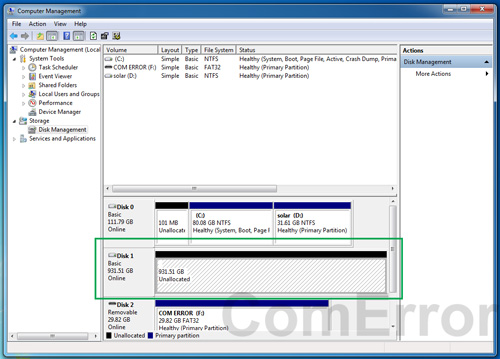
3. ให้เราคลิกขวาที่ฮาร์ดดิสก์ลูกนั้น เลือกเมนู New Simple Volume
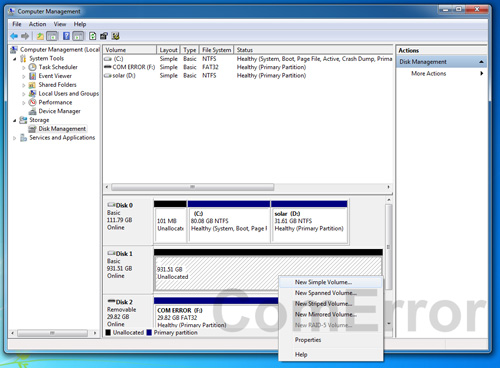
4. ระบบจะให้ทำการกำหนดขนาด Size ของ Partition ที่จะสร้าง เมื่อกำหนดแล้วให้คลิกที่ Next

4. ที่รายการ Assign the following drive letter ให้เลือกว่าจะตั้งไดร์ที่สร้างใหม่ให้เป็นไดร์อะไร จากนั้นคลิก Next
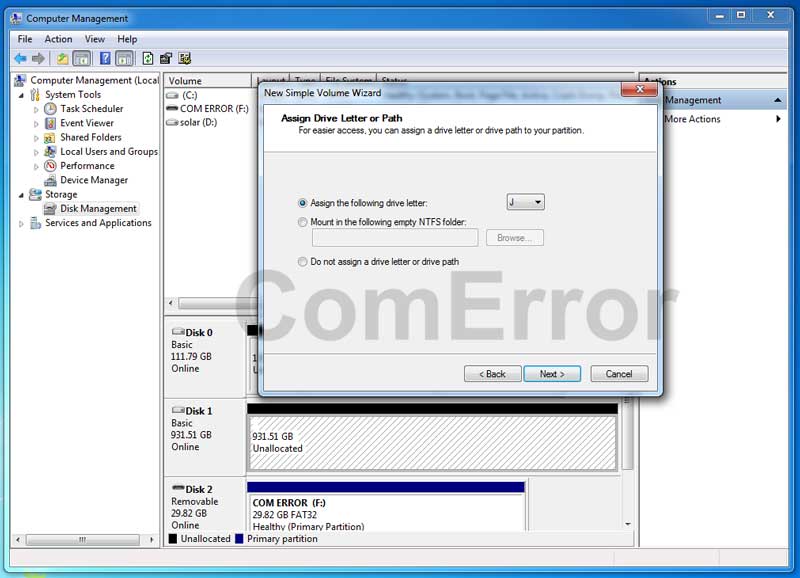
5. ระบบจะให้กำหนดชื่อของ Partition เมื่อกำหนดเรียบร้อยให้กด Next
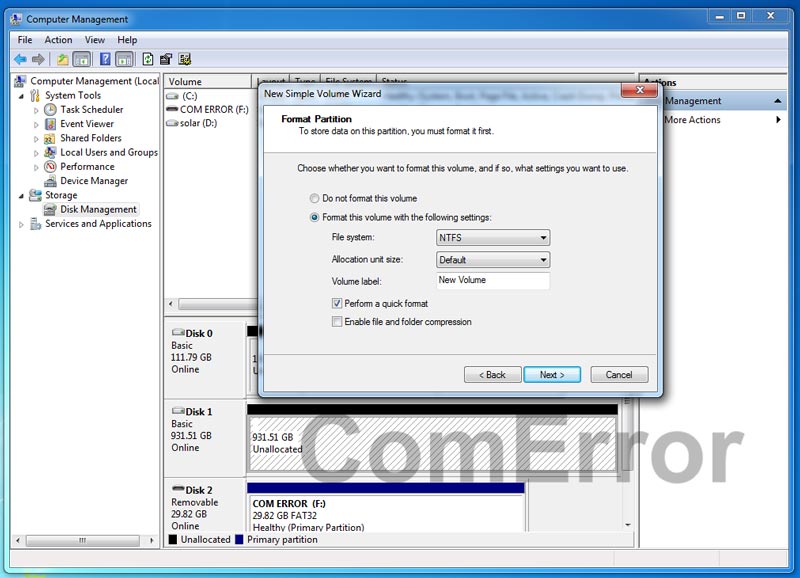
6. คราวนี้ Harddisk ใหม่ที่เราเพิ่งใส่เข้าไปก็จะแสดงออกมา พร้อมใช้งานแล้ว

เป็นอย่างไรกันบ้างครับสำหรับเทคนิคการแก้ปัญหาคอมพิวเตอร์มองไม่เห็น Harddisk ใหม่ ซึ่งเพื่อนๆสามารถติดตามบทความดีๆแบบนี้ได้ที่เว็บไซต์ ComError.com ครับ